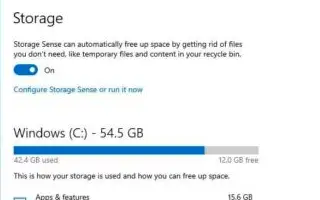Αυτό το άρθρο είναι ένας οδηγός εγκατάστασης με στιγμιότυπα οθόνης για να σας βοηθήσει με μερικούς τρόπους για να ελευθερώσετε χώρο στον υπολογιστή αφαιρώντας προσωρινά αρχεία και αδειάζοντας τον Κάδο Ανακύκλωσης στα Windows 10.
Τα προσωρινά αρχεία είναι αρχεία που αποθηκεύουν οι εφαρμογές στον υπολογιστή σας για να διατηρούν πληροφορίες για σύντομο χρονικό διάστημα. Ωστόσο, τα Windows 10 έχουν πολλούς άλλους τύπους προσωρινών αρχείων, συμπεριλαμβανομένων των αρχείων που έχουν απομείνει μετά την εγκατάσταση μιας νέας έκδοσης, των αρχείων καταγραφής αναβάθμισης, της αναφοράς σφαλμάτων, των προσωρινών αρχείων εγκατάστασης των Windows και πολλά άλλα.
Συνήθως αυτά τα αρχεία δεν προκαλούν προβλήματα. Ωστόσο, μπορεί να αναπτυχθεί γρήγορα χρησιμοποιώντας πολύτιμο χώρο στον σκληρό σας δίσκο, κάτι που μπορεί να σας εμποδίσει να εγκαταστήσετε μια νέα έκδοση των Windows 10 ή να είναι ο λόγος που ο υπολογιστής σας εξαντλείται. Εάν χρησιμοποιείτε Windows 10, υπάρχουν διάφοροι τρόποι για να καταργήσετε με ασφάλεια προσωρινά αρχεία χρησιμοποιώντας την εφαρμογή Ρυθμίσεις και το εργαλείο Εκκαθάριση δίσκου.
Παρακάτω, παρουσιάζουμε πώς μπορείτε να διαγράψετε γρήγορα προσωρινά αρχεία στα Windows 10 για να ελευθερώσετε χώρο ή να ελευθερώσετε χώρο αποθήκευσης μετά την εγκατάσταση ενημερώσεων λειτουργιών. Συνεχίστε να κάνετε κύλιση για να το ελέγξετε.
Καταργήστε τα προσωρινά αρχεία στα Windows 10 χρησιμοποιώντας τις ρυθμίσεις
Στα Windows 10, μπορείτε να αφαιρέσετε μη αυτόματα ή αυτόματα προσωρινά αρχεία χρησιμοποιώντας την εφαρμογή Ρυθμίσεις. Ωστόσο, τα βήματα είναι ελαφρώς διαφορετικά ανάλογα με την έκδοση που έχετε εγκαταστήσει στον υπολογιστή σας.
Διαγράψτε τα προσωρινά αρχεία στην έκδοση 1903 και νεότερες εκδόσεις
Χρησιμοποιήστε την ακόλουθη διαδικασία για να καταργήσετε προσωρινά αρχεία στα Windows 10 21H2 , 21H1 , 20H2 και 2004.
- Ανοίξτε τις Ρυθμίσεις στα Windows 10 .
- Κάντε κλικ στο Σύστημα .
- Κάντε κλικ στην Αποθήκευση .
- Στην ενότητα “Τοπικός δίσκος”, κάντε κλικ στην επιλογή Προσωρινά αρχεία .
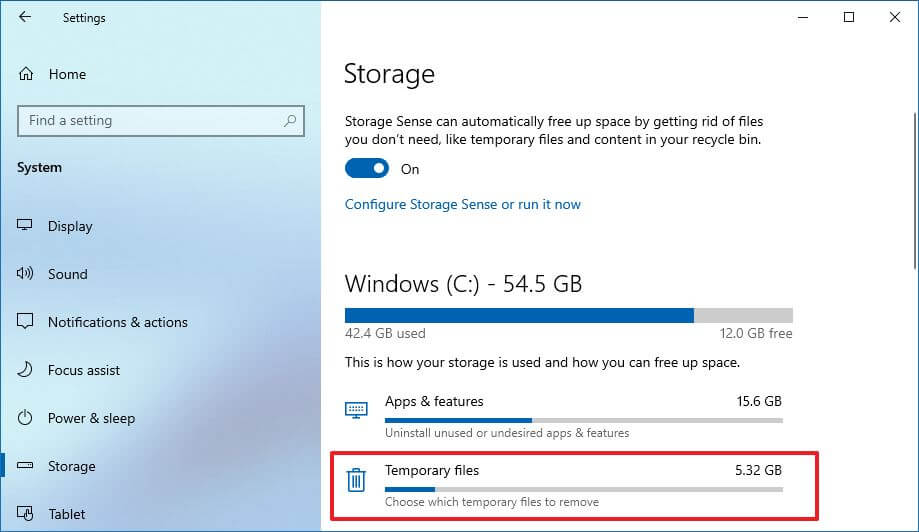
- Επιλέξτε τα προσωρινά αρχεία που θέλετε να αφαιρέσετε.
- Κάντε κλικ στο κουμπί Κατάργηση αρχείων .
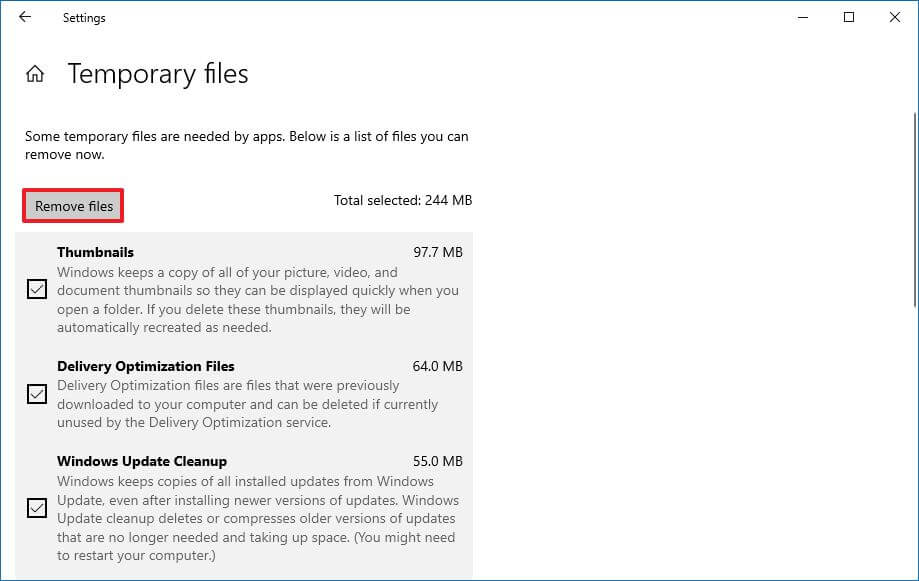
Μετά την ολοκλήρωση της διαδικασίας, τα ανεπιθύμητα αρχεία θα αφαιρεθούν από τον υπολογιστή σας για να ελευθερωθεί χώρος για πιο σημαντικά αρχεία.
Διαγράψτε τα προσωρινά αρχεία στην έκδοση 1809 και παλαιότερες
Για να αφαιρέσετε με μη αυτόματο τρόπο προσωρινά αρχεία χρησιμοποιώντας την εφαρμογή Ρυθμίσεις στην έκδοση 1809 και παλαιότερες εκδόσεις:
- Ανοίξτε τις Ρυθμίσεις .
- Κάντε κλικ στο Σύστημα .
- Κάντε κλικ στην Αποθήκευση .
- Κάντε κλικ στην επιλογή Απελευθέρωση χώρου τώρα .
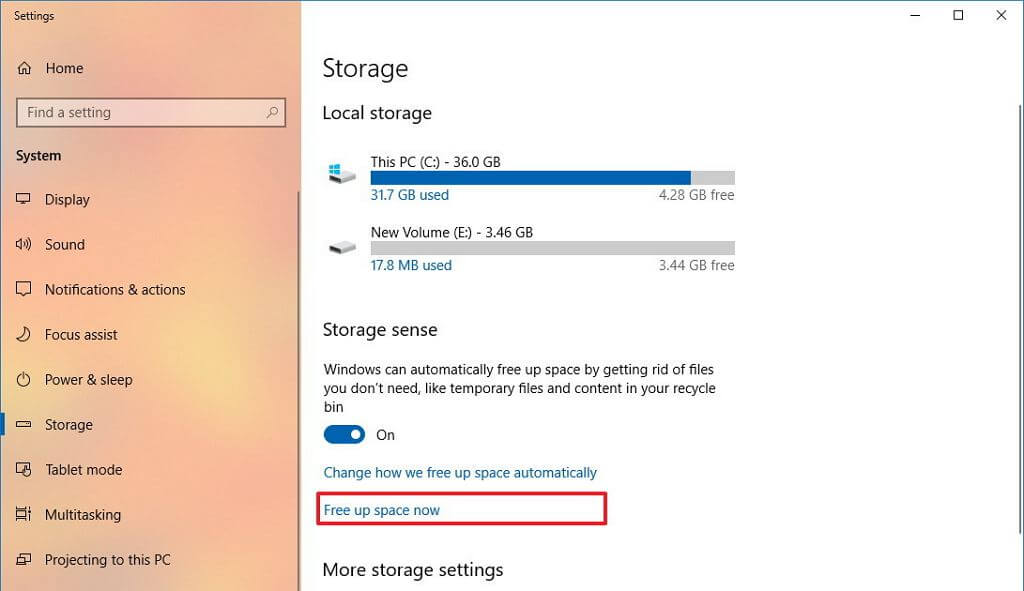
- Επιλέξτε τα αρχεία που θέλετε να διαγράψετε, συμπεριλαμβανομένων:
– Αρχεία καταγραφής αναβάθμισης των Windows.
– Τα αρχεία αναφοράς σφαλμάτων των Windows που δημιουργούνται από το σύστημα.
– Windows Defender Antivirus.
– Καθαρίστε τις ενημερώσεις των Windows.
– μικρογραφία.
– Προσωρινά αρχεία.
– σκουπιδοτενεκές.
– Προσωρινά αρχεία Ίντερνετ.
– Αρχεία βελτιστοποίησης παράδοσης.
– Προσωρινή μνήμη shader DirectX.
– Προηγούμενη εγκατάσταση των Windows. - Κάντε κλικ στο κουμπί Κατάργηση αρχείων .
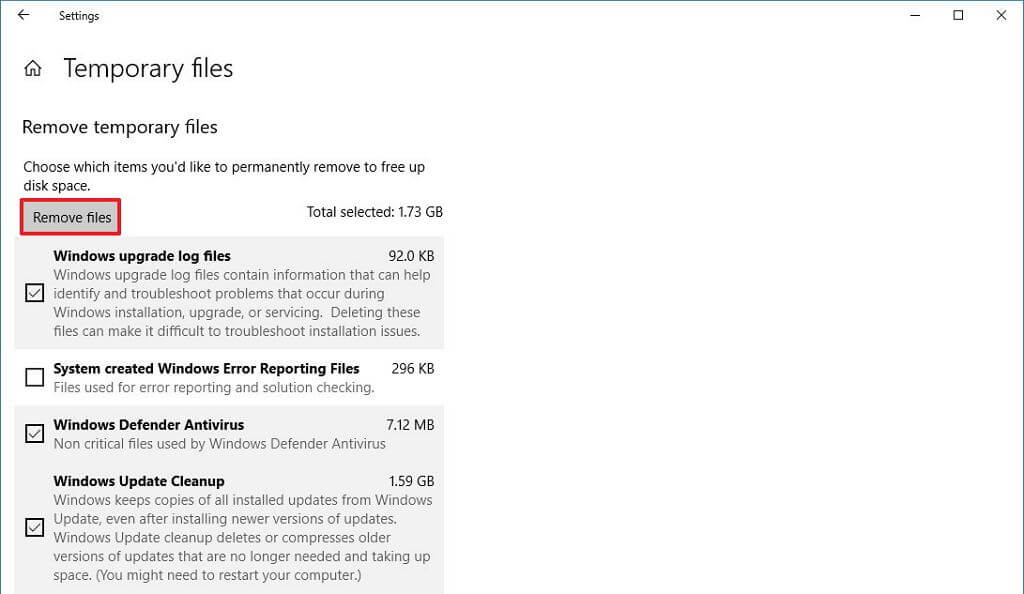
Με την ολοκλήρωση της διαδικασίας, τα επιλεγμένα αρχεία θα διαγραφούν οριστικά από τον υπολογιστή σας για να ελευθερωθεί χώρος για πιο σημαντικά αρχεία.
Εάν επιλέξετε να διαγράψετε αρχεία από μια προηγούμενη έκδοση των Windows 10, δεν μπορείτε να επιστρέψετε στην προηγούμενη έκδοση χωρίς αυτά τα αρχεία. Ωστόσο, μετά την εγκατάσταση μιας ενημέρωσης λειτουργιών στη συσκευή, το λειτουργικό σύστημα καταργεί αυτόματα αυτά τα αρχεία μετά από 10 ημέρες .
Αυτόματη διαγραφή προσωρινών αρχείων στην έκδοση 1903 και νεότερες εκδόσεις
Εναλλακτικά, μπορείτε να χρησιμοποιήσετε το “Storage sense” για να ελευθερώσετε χώρο αυτόματα αφαιρώντας προσωρινά αρχεία και περιεχόμενο από τον Κάδο Ανακύκλωσης.
Χρησιμοποιήστε την ακόλουθη διαδικασία για να διαγράψετε αυτόματα αρχεία που χάνουν χώρο χρησιμοποιώντας το Storage Sense στα Windows 10 1903 ή νεότερη έκδοση, συμπεριλαμβανομένων των εκδόσεων 21H2, 20H2 και 2004.
- Ανοίξτε τις Ρυθμίσεις .
- Κάντε κλικ στο Σύστημα .
- Κάντε κλικ στην Αποθήκευση
- Στην ενότητα “Αποθήκευση”, ενεργοποιήστε τον διακόπτη εναλλαγής.
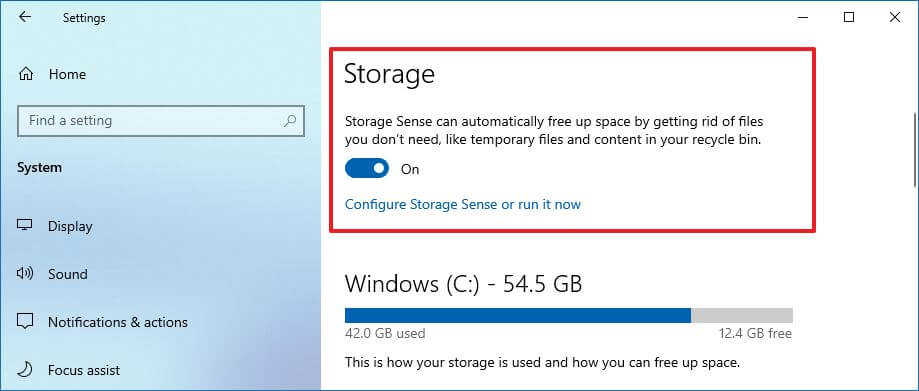
- (Προαιρετικό) Κάντε κλικ στην επιλογή “Διαμόρφωση Storage Sense ή Run Now” για να προσαρμόσετε τις ρυθμίσεις εκκαθάρισης ή να εκτελέσετε το Storage Sense κατά παραγγελία.
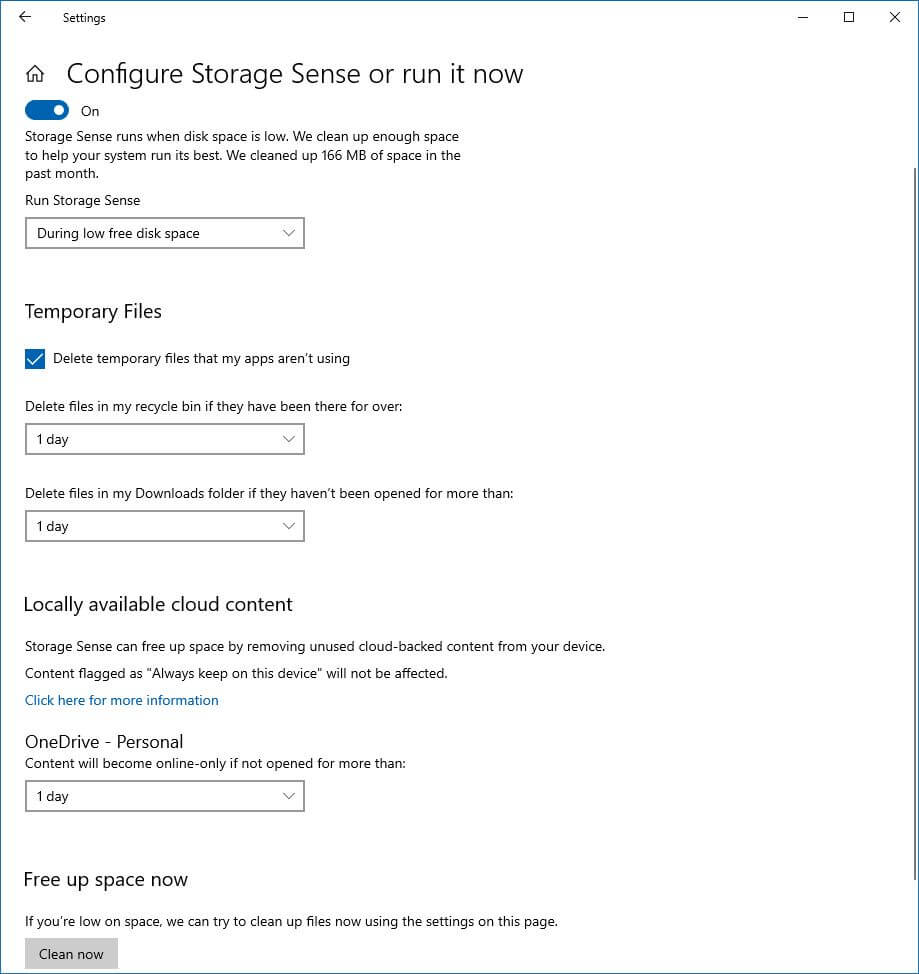
Όταν ολοκληρώσετε τη διαδικασία, το Storage Sense θα διαγράψει τα περισσότερα προσωρινά αρχεία και αρχεία που βρίσκονται στον Κάδο Ανακύκλωσης για περισσότερες από 30 ημέρες.
Αυτόματη διαγραφή προσωρινών αρχείων στην έκδοση 1809 ή παλαιότερη
Για να διαγράψετε αυτόματα αρχεία που χάνουν χώρο χρησιμοποιώντας το Storage Sense στα Windows 10 1809 ή παλαιότερες εκδόσεις:
- Ανοίξτε τις Ρυθμίσεις .
- Κάντε κλικ στο Σύστημα .
- Κάντε κλικ στην Αποθήκευση .
- Ενεργοποιήστε τον διακόπτη εναλλαγής ανίχνευσης αποθήκευσης .
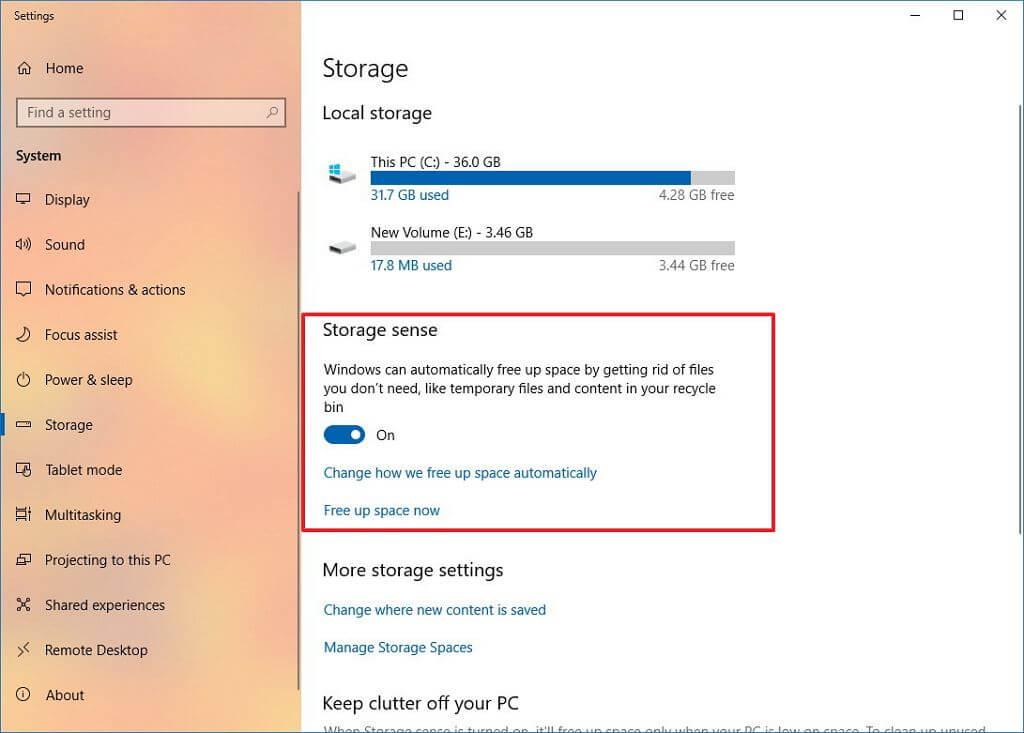
- (Προαιρετικό) Κάντε κλικ στην επιλογή “Αλλαγή τρόπου απελευθέρωσης χώρου” για να προγραμματίσετε τον αυτόματο καθαρισμό ή να εκτελέσετε ανίχνευση αποθήκευσης κατά παραγγελία για να ελευθερώσετε χώρο στα Windows 10.
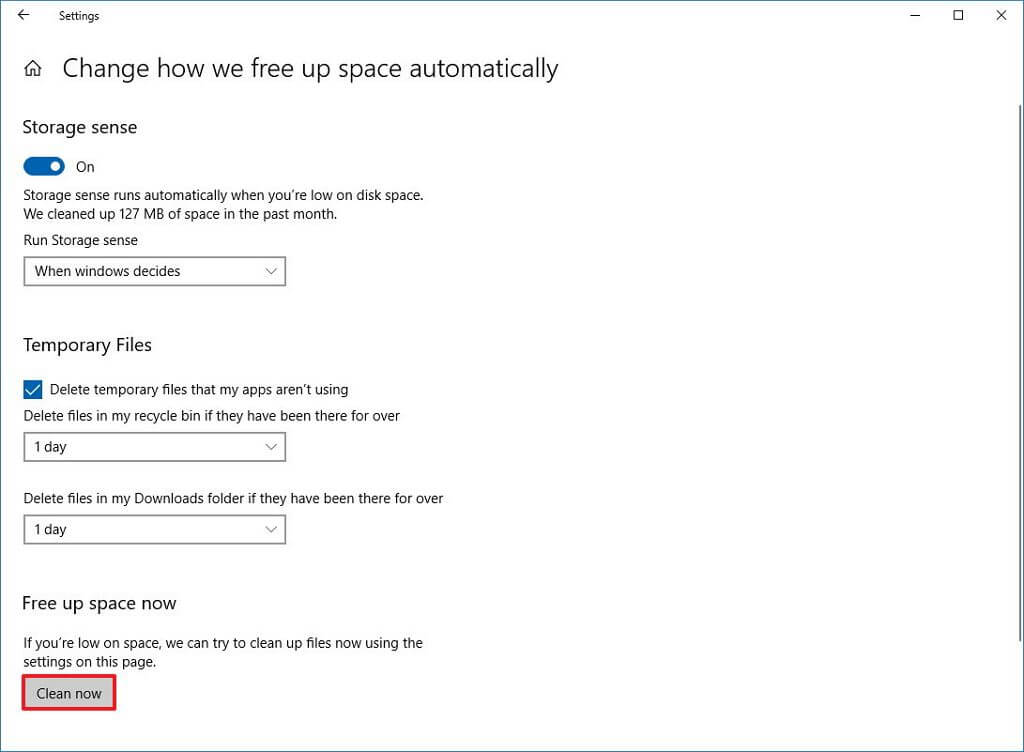
Μετά την ολοκλήρωση της διαδικασίας, τα Windows 10 θα διαγράψουν αυτόματα τα προσωρινά αρχεία και τα αρχεία που βρίσκονται στον Κάδο Ανακύκλωσης για περισσότερες από 30 ημέρες.
Καταργήστε τα προσωρινά αρχεία στα Windows 10 χρησιμοποιώντας την Εκκαθάριση δίσκου
Εάν λάβετε ένα μήνυμα ότι ο χώρος στη συσκευή σας εξαντλείται, μπορείτε επίσης να χρησιμοποιήσετε το εργαλείο Εκκαθάρισης δίσκου για να διαγράψετε προσωρινά αρχεία για να ελευθερώσετε χώρο στη συσκευή σας.
Χρησιμοποιήστε την ακόλουθη διαδικασία για να καταργήσετε τα προσωρινά αρχεία των Windows 10 χρησιμοποιώντας την Εκκαθάριση Δίσκου.
- Ανοίξτε την Εξερεύνηση αρχείων στα Windows 10 .
- Κάντε κλικ σε Αυτό το PC .
- Κάντε δεξί κλικ στη μονάδα δίσκου όπου είναι εγκατεστημένα τα Windows 10 και επιλέξτε την επιλογή Ιδιότητες .
- Κάντε κλικ στο κουμπί Εκκαθάριση δίσκου .
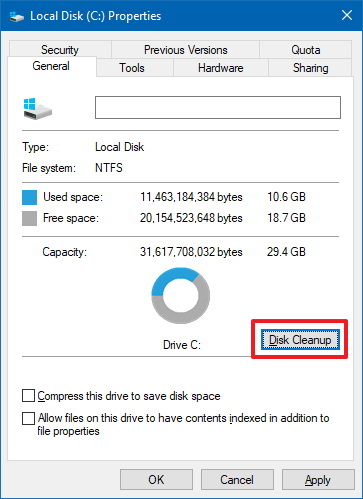
- Κάντε κλικ στο κουμπί “Εκκαθάριση αρχείων συστήματος” .
- Επιβεβαιώστε το στοιχείο που θέλετε να διαγράψετε. Για παράδειγμα, προσωρινά αρχεία εγκατάστασης των Windows, αρχεία καταγραφής αναβάθμισης των Windows, Κάδος ανακύκλωσης, Προσωρινά αρχεία και Αναφορά σφαλμάτων των Windows που δημιουργούνται από το σύστημα.
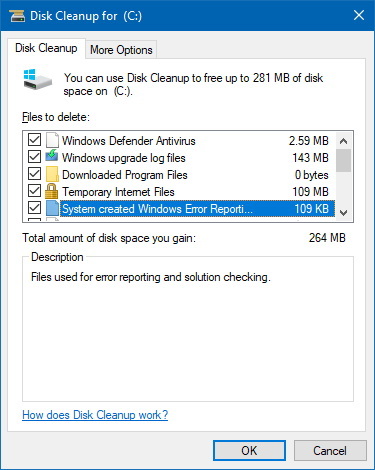
- Κάντε κλικ στο κουμπί OK .
- Κάντε κλικ στο κουμπί Διαγραφή αρχείου .
Με την ολοκλήρωση της διαδικασίας, τα προσωρινά αρχεία θα διαγραφούν οριστικά από τον υπολογιστή σας για να δημιουργηθεί χώρος για νέα αρχεία.
Παραπάνω, εξετάσαμε πώς να αφαιρέσετε προσωρινά αρχεία στα Windows 10. Ελπίζουμε ότι αυτές οι πληροφορίες σας βοήθησαν να βρείτε αυτό που χρειάζεστε.